할 말이 많고 타이핑을 영원히 하고 싶지 않을 때 음성 메시지를 보냅니다. 또는 외출 중이어서 문자 메시지를 작성하기 위해 멈출 수 없을 수도 있습니다. 그러나 누군가에게 듣고 싶은 음성 메시지를 받았지만 끝까지 듣고 싶지 않은 경우 어떻게 해야 합니까?
좋은 소식은 오디오를 잘라낼 수 있으므로 수신자가 듣고 싶은 부분만 들을 수 있다는 것입니다. 이렇게 하려면 WhatsApp에서 사용자가 이 작업을 수행하는 것을 허용하지 않으므로 타사 앱의 도움이 필요합니다. 필요한 앱은 무료이므로 원하는 앱이 아닌 경우 환불 프로세스를 처리할 필요가 없습니다.
WhatsApp 오디오 메시지를 편집하는 방법
WhatsApp에서 오디오를 편집하려면 오디오 커터 및 벨소리 메이커. 앱을 설치했으면 이제 앱을 살펴볼 차례입니다. WhatsApp 오디오 편집할 항목을 선택합니다. 앱을 열 때 오디오 파일 선택 옵션을 선택합니다. 목록의 첫 번째 항목입니다.
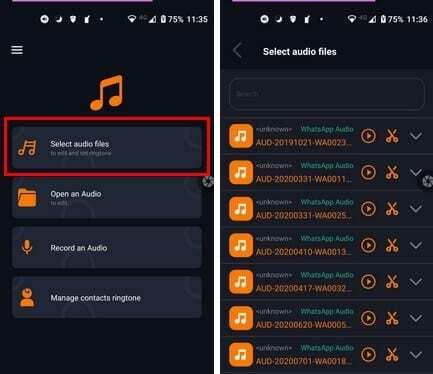
그 후에 WhatsApp 오디오를 포함한 모든 오디오 목록이 표시됩니다. 계속해서 자르기 전에 드롭다운 메뉴를 탭하면 오디오로 할 수 있는 다양한 옵션을 찾을 수 있습니다. 예를 들어 다음을 수행할 수 있습니다.
- 편집하다
- 공유하다
- 삭제
- 기본 벨소리로 설정
- 연락처에 벨소리 할당
- 모든 연락처에 벨소리 할당
- 기본 알림으로 설정
- 벨소리로만 설정
- 알림으로 설정
- 알람으로만 설정
이러한 옵션에 관심이 없고 편집만 하려는 경우 WhatsApp 오디오, 계속하려면 가위 아이콘을 탭하세요. 다음 페이지에는 양쪽을 가리키는 화살표가 있는 두 개의 알약 모양 아이콘이 표시됩니다. 상단은 오디오를 시작하려는 위치에 설정해야 하고 하단은 오디오를 끝내려는 위치에 설정해야 합니다.
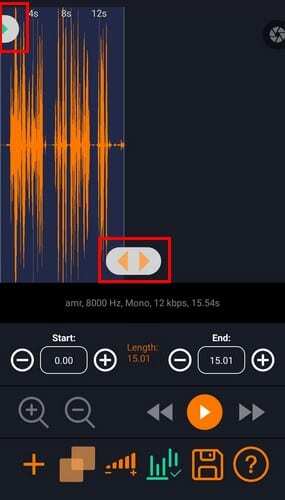
추가 옵션
당신이 오디오 재생 이 옵션을 이동할 때 유지하려는 오디오 부분을 들으려면 중지하고 오디오를 재생하고 다시 재생해야 합니다. 특정 시간에 오디오를 시작하거나 종료할 수 있습니다. 예를 들어 오디오를 2.23에서 시작하여 10.45에서 끝내고 싶을 수 있습니다. 위 이미지에서 볼 수 있듯이 시작 시간과 종료 시간이 명확하게 표시되어 있어 설정하기 쉽습니다. 마지막에 파일 이름을 지정해야 하므로 좋은 이름을 생각해야 합니다.
오디오의 시작 또는 종료 시간이 표시되지 않으면 오른쪽이나 왼쪽으로 스와이프하면 더 많이 볼 수 있습니다. 거기에 있는 한 편집 중인 오디오에 다른 오디오를 믹스할 수도 있습니다. 약간 접촉하는 두 개의 사각형처럼 보이는 복사 기호를 탭하고 다른 오디오를 선택합니다. 원래 위치로 돌아가면 방금 만든 믹스가 오디오에서 재생됩니다. 오디오가 너무 작으면 볼륨을 조정하는 옵션도 있습니다.
결론
이 오디오 커터 덕분에 상대방이 의도하지 않은 부분을 듣지 않고도 해당 오디오를 보낼 수 있습니다. WhatsApp 오디오를 편집하는 것 외에도 완전히 다른 두 개의 오디오를 함께 믹싱할 수도 있습니다. 이 앱을 자주 사용할 것 같습니까? 아래 의견에 알려주십시오. 또한 다른 사람들도 혜택을 받을 수 있도록 소셜 미디어에 기사를 공유하는 것을 잊지 마십시오.